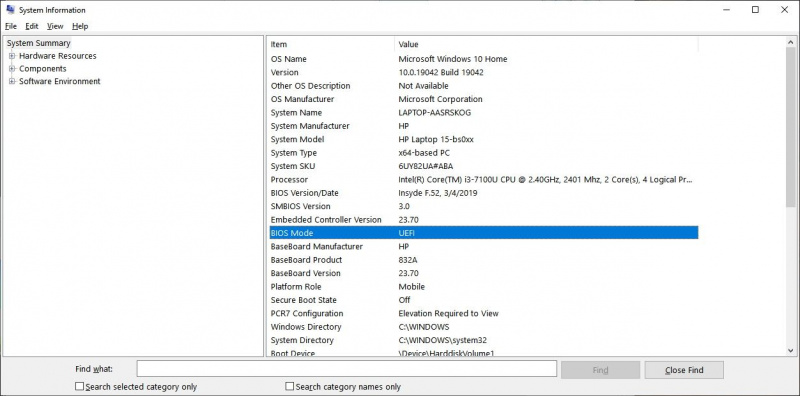Windows je vysoko prispôsobiteľný operačný systém a jednou z vecí, ktoré si môžete prispôsobiť, je logo spúšťacej obrazovky. Ak vás teda nebaví pozerať sa na logo Windowsu pri spúšťaní počítača, môžete to zmeniť pomocou málo známeho nástroja s názvom HackBGRT. Tu je postup, ako na to.
Skôr ako použijete HackBGRT...
Predtým, ako budete pokračovať a stiahnete si HackBGRT, je potrebné skontrolovať a urobiť niekoľko vecí.
VYUŽITIE VIDEA DŇA
Prvá vec je uistiť sa, že režim BIOS vášho počítača je založený na UEFI, inak nástroj nebude fungovať. Ak to chcete urobiť, postupujte podľa krokov uvedených nižšie.
- Stlačte tlačidlo Win + R otvorte dialógové okno Spustiť.
- Typ msinfo32 do textového poľa a stlačte Zadajte kľúč na otvorenie Systémové informácie okno.
- V pravom paneli skontrolujte Režim BIOS . Ak hovorí UEFI , všetci ste pripravený.
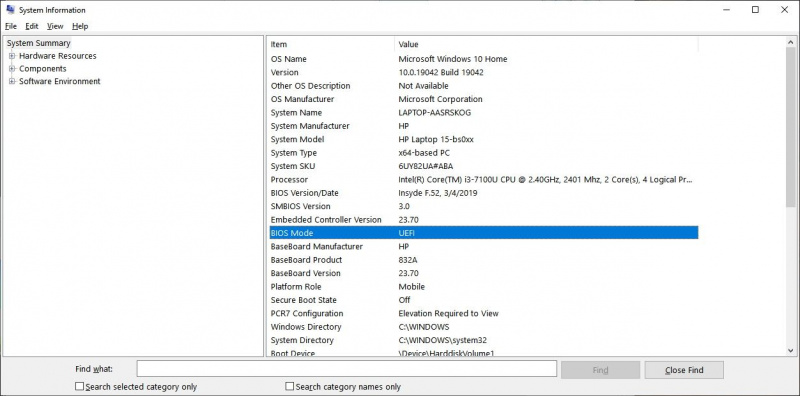
Druhá vec, ktorú musíte urobiť, je vypnúť Secure Boot aby HackBGRT mohol vykonávať zmeny v logu spúšťacej obrazovky. Stav Secure Boot môžete skontrolovať aj v okne Systémové informácie.
ako skontrolovať kapacitu batérie v systéme android
Tretia vec, ktorú musíte urobiť, je pripraviť obrázok, ktorý sa použije ako nové logo spúšťacej obrazovky. Tu sú požiadavky, ktoré musí obrázok spĺňať.
- Rozmery (šírka a výška) obrázka by mali byť 200 x 200 pixlov alebo 300 x 300 pixlov.
- Musíte pomenovať obrázok splash.bmp .
- Obrázok musí byť uložený ako 24-bitová bitová mapa (BMP).

Nakoniec, keďže HackBGRT vykonáva zmeny v UEFI vášho počítača, mali by ste vytvoriť zálohu pre prípad, že sa niečo pokazí. Za týmto účelom si prečítajte našich sprievodcov ďalej ako vytvoriť obnovovaciu jednotku a disk na opravu systému v systéme Windows 10 a ako vytvoriť úplnú zálohu v systéme Windows 11 .
Ako používať HackBGRT na zmenu loga spúšťacej obrazovky systému Windows
Akonáhle máte všetko na svojom mieste, pomocou HackBGRT je zmena loga spúšťacej obrazovky celkom jednoduchá. Postupujte podľa nižšie uvedených krokov.
- Choďte na Stránka na stiahnutie HackBGRT a kliknite na HackBGRT-1.5.1.zip pod Aktíva na začatie sťahovania.

- Prejdite do priečinka, do ktorého ste stiahli nástroj, a extrahujte súbor ZIP na počítači so systémom Windows .
- V extrahovanom priečinku dvakrát kliknite setup.exe spustiť HackBGRT.

- Kliknite Áno na výzvu UAC, aby nástroj mohol vykonávať zmeny vo vašom počítači.
- V okne príkazového riadka, ktoré sa objaví, stlačte ja na klávesnici a spustite proces inštalácie.

- Poznámkový blok sa spustí s konfiguračným súborom nástroja. Môžete to prejsť, ale nemusíte. Stačí zavrieť okno programu Poznámkový blok.
Teraz, keď máte HackBGRT, je čas vytvoriť grafiku.
- Maľovanie by sa malo spustiť hneď, ako zatvoríte okno programu Poznámkový blok. Ak na obrazovke nevidíte okno Maľovanie, vyberte ho na paneli úloh.

- V programe Maľovanie kliknite na Súbor > Otvoriť a na navigačnej table vľavo kliknite na Tento PC .
- Uvidíte oddiel, ktorý ste pravdepodobne ešte nikdy nevideli, a zobrazí sa iba vtedy, keď prejdete na Tento počítač pomocou programu Maľovanie. Na našom počítači je to tak SYSTÉM (A:) .

- Dvakrát kliknite na túto oblasť, aby ste ju otvorili, a potom prejdite na EFI > HackBGRT priečinok. Tam uvidíte obrázok s názvom splash.bmp a bude mať logo HackBGRT.
- Skopírujte svoje vlastné logo a prilepte ho do priečinka HackBGRT cez toto okno.
- Vzhľadom na to, že obrázok, ktorý ste vytvorili, a obrázok, ktorý sa momentálne nachádza v priečinku, majú rovnaký názov, systém Windows vám zobrazí výzvu a mali by ste kliknúť Nahraďte súbor v cieľovom umiestnení .
- všetky okná vrátane programu Paint a potom otvorte okno príkazového riadka pre HackBGRT. Zobrazí sa správa „HackBGRT je teraz nainštalovaný“.

- Stlačením ľubovoľného klávesu ukončíte HackBGRT.
Keď sa počítač reštartuje, uvidíte, že logo systému Windows počas procesu zavádzania bolo nahradené vaším vlastným logom.
Ako vrátiť predvolené logo spúšťacej obrazovky systému Windows
Ak chcete obnoviť staré logo systému Windows na spúšťaciu obrazovku, môžete to urobiť pomerne jednoducho. Postupujte podľa nižšie uvedených krokov.
- Spustite HackBGRT.
- Stlačte tlačidlo D v okne Príkazový riadok a uvidíte správu, že staré logo Windowsu bolo obnovené.

- Ukončite HackBGRT stlačením ľubovoľného klávesu.
Keď reštartujete počítač, logo spúšťacej obrazovky systému Windows sa vráti.
Prispôsobenie loga spúšťacej obrazovky v systéme Windows jednoduchým spôsobom
Keď ste unavení z loga, ktoré vidíte pri načítaní systému Windows, je dobré vedieť, že ho môžete zmeniť na niečo zaujímavejšie. Potrebujete len pomoc HackBGRT, ktorý sa dá ľahko stiahnuť a používať. Považujte to za ďalší nástroj v páse nástrojov na prispôsobenie systému Windows.